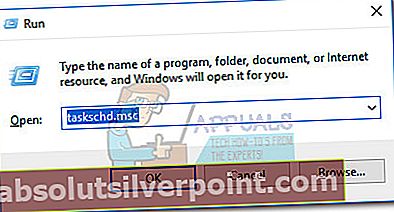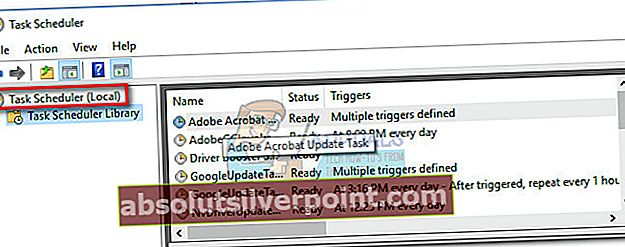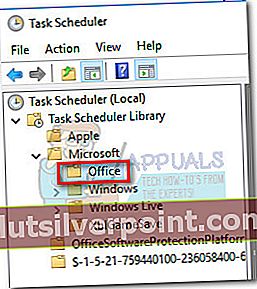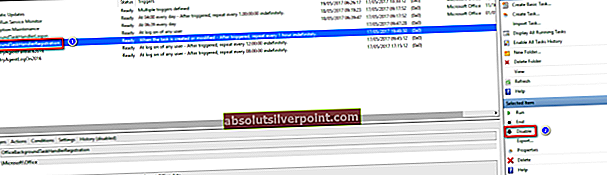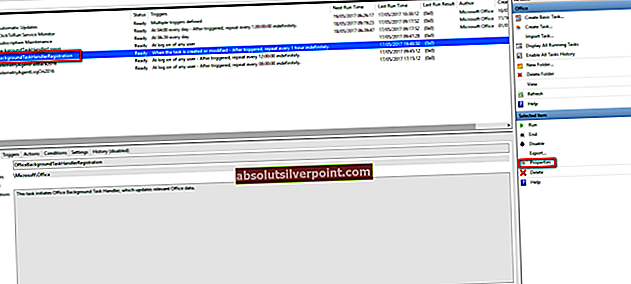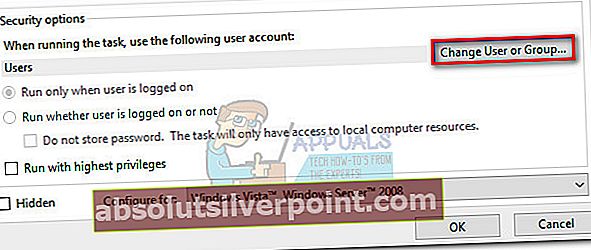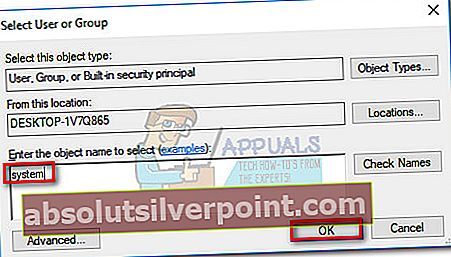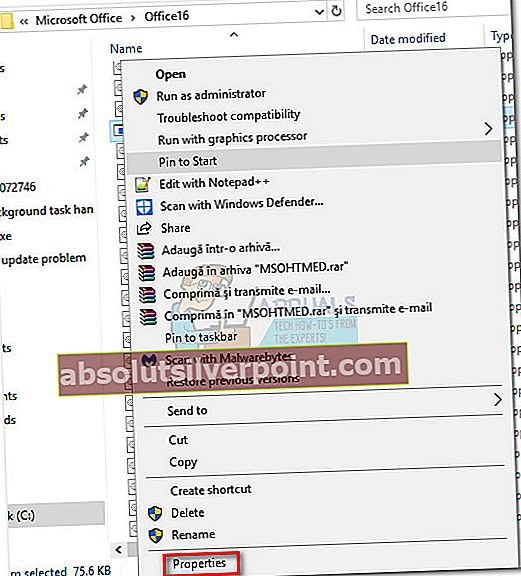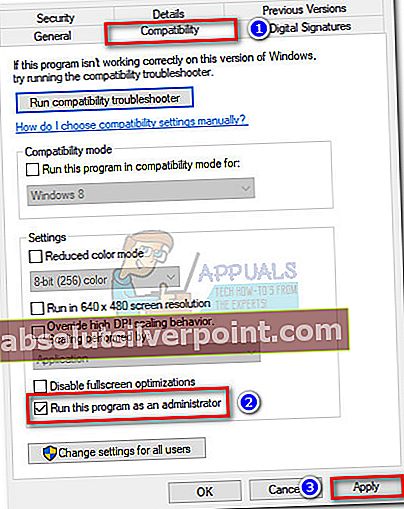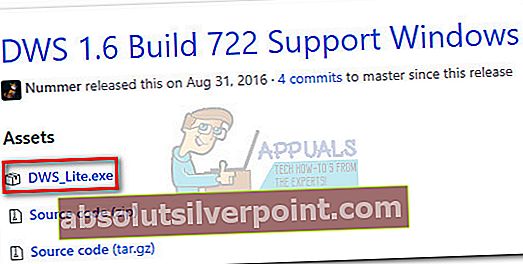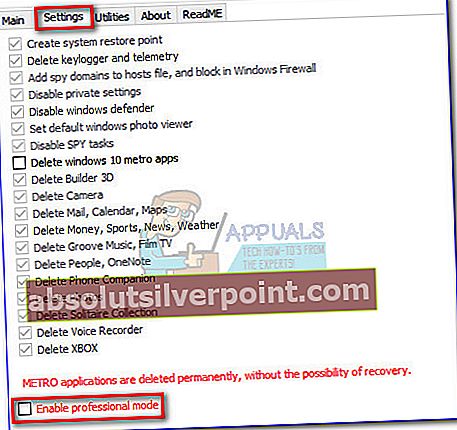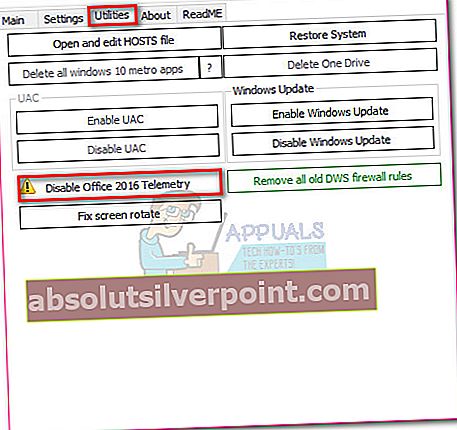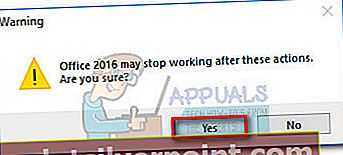„Windows 10“ vyksta keistas elgesys, kai vartotojai pastebi, kad reguliariai paleidžiamas trumpas „Microsoft Office“ iššokantis langas. Iššokantis langas ekrane lieka tik trumpą sekundę po jo pagimdymo, tada iškart vėl uždaromas. Tai suklaidino vartotojus manydami, kad jie susiduria su kenkėjiškų programų grėsme. Kaip paaiškėja, vadinamas failas, kuris vykdomas maždaug kas valandąofficebackgroundtaskhandler.exeir yra teisėta „Office“ paketo dalis. Numatytoji jo vieta yra C: \ Program Files (x86) \ Microsoft Office \ root \ Office16 \ officebackgroundtaskhandler.exe.
Kaip paaiškėja, vadinamas failas, kuris vykdomas maždaug kas valandąofficebackgroundtaskhandler.exeir yra teisėta „Office“ paketo dalis. Numatytoji jo vieta yra C: \ Program Files (x86) \ Microsoft Office \ root \ Office16 \ officebackgroundtaskhandler.exe.
Be abejo, malonu, kad mes neturime problemų su kenkėjiškų programų infekcija, tačiau šis iššokantis langas gali sugadinti kai kuriuos jūsų vakarus. Daugelis vartotojų pranešė, kad pasirodžius šiam iššokančiajam langui, jie iškart išmesti iš bet kurio viso ekrano programos, kurią tuo metu veikia. Kaip galite įsivaizduoti, to nenorite, kad atsitiktų žaidžiant žaidimus ar žiūrint filmą.
Nuo šiol „Windows 10“ vartotojai nuolat pranešė apie šią problemą 2017 m. Balandžio 15 d. „Microsoft“ jau išleido keletą šios problemos karštųjų pataisų, tačiau kai kurie vartotojai vis dar kovoja su šia problema. Laimei, yra daugybė kitų būdų, kuriuos galite naudoti norėdami išspręsti šią problemą, nepašalinę viso „Office“ paketo.
Jei šiuo metu kovojate su šia problema, naudokite vieną iš toliau pateiktų metodų. Idealiu atveju pradėkite nuo pirmojo metodo ir eikite žemyn, kol pamatysite jums tinkantį pataisymą.
1 metodas: atnaujinkite „Office“ versijos 16.0.8201.2025 arba naujesnę versiją
„Microsoft“ tikrai greitai išleido karštąsias pataisas šiai konkrečiai problemai, tačiau tai nepadeda visiems, kovojantiems su šia problema. Jų požiūriu, klausimas yra išspręstas pradedant statyti 16.0.8201.2025.
Kaip žinia, atnaujinimą gali gauti tik tie, kurie dalyvauja „Office“ Vidiniai asmenys lėti programa. Dar daugiau, kai kurie vartotojai, kovojantys su šia problema, pranešė, kad problema vis dar nėra išspręsta net atnaujinus aukščiau nurodytą versiją.
Patvirtino, kad šios karštosios pataisos bus įtrauktos į būsimus atnaujinimus tiems, kurie nedalyvauja Vidiniai programa. Kol skaitote šį straipsnį, „Microsoft“ gali tinkamai išspręsti problemą visiems. Dėl to pabandykite atlikti toliau nurodytus veiksmus, net jei nesate įtraukti į „Insider“ programą.
- Atidarykite bet kurią „Office“ programą ir atidarykite dokumentą (veikia tuščias puslapis). Tada eikite į Failas> Paskyra.
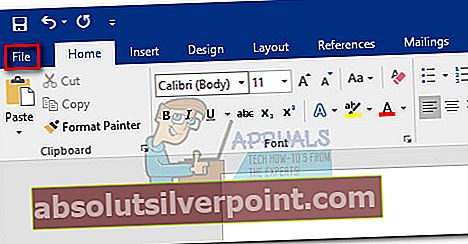
- Viduje konors Sąskaita lange spustelėkite „Office Update“ (po biuro logotipu). Tada pasirinkite Atnaujinti dabar iš išskleidžiamojo meniu.
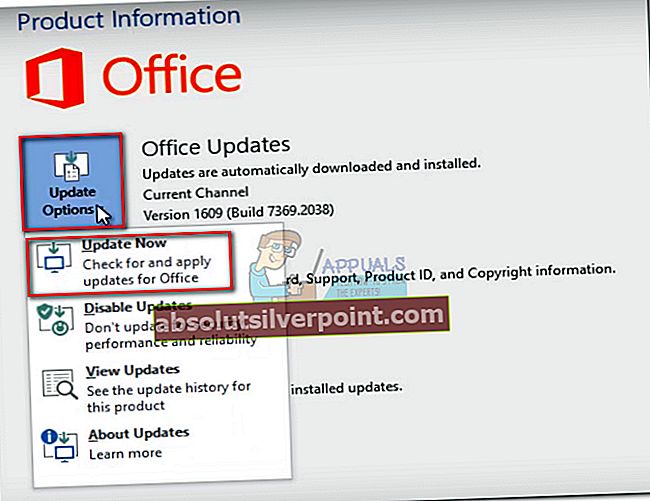
- Palaukite, kol bus pritaikytas naujausias naujinimas, ir iš naujo paleiskite „Office“ programą. Turėtumėte pamatyti a "Jūs esate atnaujintas!" pranešimą, kai būsite naujausio pasiekiamo versijos versijoje.
- Patikrinę, ar turite tinkamą sukūrimo numerį, galite patvirtinti Produkto informacija puslapis Failas> Paskyra.
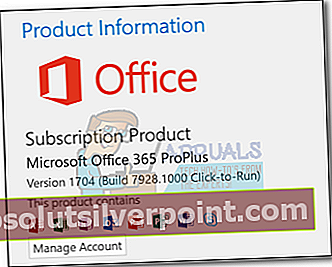
Jei esate Pastatykite 8201.2075 ar daugiau, eikite į savo įprastą verslą ir patikrinkite, ar pradeda rodytis iššokantys langai. Jei vis dar matoteofficebackgroundtaskhandler.exeiššokančiųjų langų, vadovaukitės vienu iš toliau pateiktų metodų.
2 metodas: „Insider“ versijų diegimo metodo keitimas
Jei įstojote į biurą Vidiniai programą, galite greitai išspręsti problemą. „Insider“ versijų diegimo metodo pakeitimas gali jums tiesiog pašalinti problemą. Nors neaišku, kodėl tai veikia elgesį officebackgroundtaskhandler.exe, kai kurie vartotojai pašalino problemą nepagarbiai, tiesiog pakeitę Vidinis žiedas. Jums nereikia jo nustatyti pagal konkretų naujinimo kanalą - atrodo, kad bet koks „Insider“ diegimo metodo pakeitimas veikia.
Pastaba: Pasirinkti kitokį Vidinis programa pakeis tai, kaip gausite naujausius galimus visų „Microsoft“ produktų, užregistruotų programoje, kūrinius. Atsižvelgiant į naujinimo kanalą, galite gauti naujinių su funkcijomis, kurios šiuo metu kuriamos. Norėdami gauti daugiau informacijos apie įvairius atnaujinimo kanalus, ieškokite šios nuorodos (čia).
Vykdykite žemiau pateiktą vadovą, kad pakeistumėte „Insider“ versijų diegimo metodą:
- Paspauskite „Windows“ klavišas + R atidaryti paleistą langą. Įveskite „valdymo atnaujinimas“Ir paspauskite Enter, kad atidarytumėte Windows "naujinimo.
- Viduje konors Windows "naujinimo ekraną, slinkite žemyn ir spustelėkite Išplėstiniai nustatymai pagal Atnaujinti nustatymus.
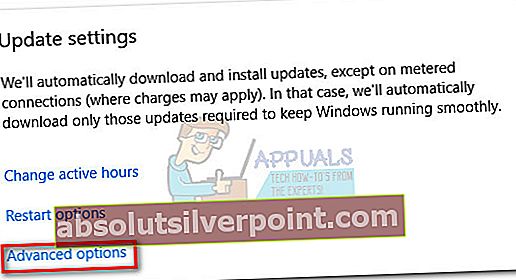
- Slinkite žemyn iki „Insider“ versijų ir pakeiskite diegimo metodą. Jei esate Greitai, nustatykite jį į Lėtas ir atvirkščiai.
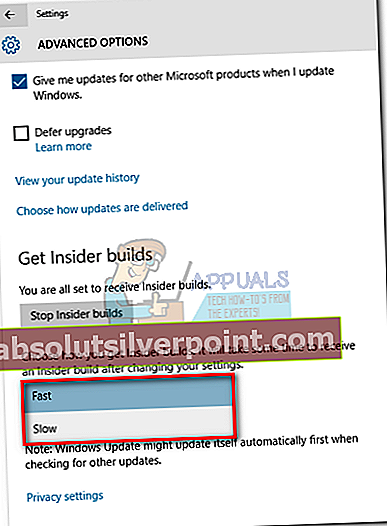 Atnaujinti: „Microsoft“ neseniai pakeitė atnaujinimo kanalų pavadinimus. Jei naudojate vieną iš naujausių „Windows 10“ versijų, galite pamatyti Vidinis ir Mėnesiniai kanalai vietoj Greitai ir Lėtas. Nepaisant to, pakeiskite diegimo metodą į neaktyvų ir sužinokite, ar tai išsprendžia problemą. Jei jis nepereina prie vieno iš toliau pateiktų metodų.
Atnaujinti: „Microsoft“ neseniai pakeitė atnaujinimo kanalų pavadinimus. Jei naudojate vieną iš naujausių „Windows 10“ versijų, galite pamatyti Vidinis ir Mėnesiniai kanalai vietoj Greitai ir Lėtas. Nepaisant to, pakeiskite diegimo metodą į neaktyvų ir sužinokite, ar tai išsprendžia problemą. Jei jis nepereina prie vieno iš toliau pateiktų metodų.
3 metodas: Išjunkite „Office“ foninių užduočių tvarkytuvų registravimą iš užduočių planavimo priemonės
Populiariausias šios problemos sprendimas yra išjungti pareigūnas nuo Darbų planuotojas. Nors šis metodas daugeliui vartotojų padėjo pašalinti iššokantįjį langą, sprendimas gali būti tik laikinas. Tačiau šis metodas neapsaugos jūsų sistemos nuo galimo saugumo pavojaus.
Kai kurie pranešė, kad atsitiktiniai iššokantieji langai grįžo maždaug po savaitės atlikę toliau nurodytus veiksmus. Kaip paaiškėja, neįgalieji, kuriems pavesta užduotis, gali būti nepaisomi, kai atnaujinsite „Office“ į naują versiją, sukeldami tą patį elgesį.
Pastaba: Jei ieškote nuolatinio sprendimo, praleiskite šį metodą ir vadovaukitės4 metodas, 5 metodas arba 6 metodas.
Vykdykite toliau pateiktą vadovą, kad išjungtumėte„OfficeBackgroundTaskHandlerRegistration“tas iš užduočių planuotojo:
- Paspauskite „Windows“ klavišas + R atidaryti paleistą langą. Įveskite „taskchd.msc“Ir pataikė Įveskite atidaryti Darbų planuotojas.
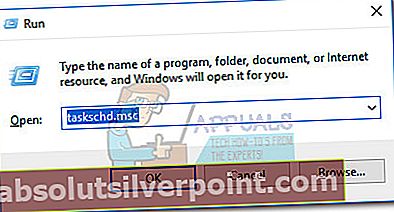
- Dukart spustelėkite Užduočių planuoklis (vietinis) atskleisti Užduočių planuotojo biblioteka.
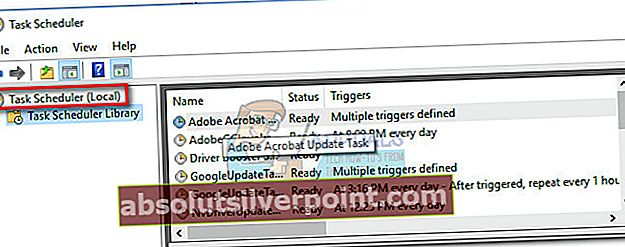
- Į Užduočių planuoklio biblioteka, išplėskite „Microsoft“ aplanką ir spustelėkite Biuras kad pamatytumėte susijusias užduotis centrinėje srityje.
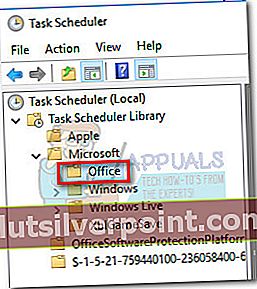
- Pasirinkite „OfficeBackgroundTaskHandlerRegistration“ iš centrinės srities, tada naudokite Veiksmas dešinėje spustelėkite Išjungti.
Pastaba: Tai išjungs užduotį, dėl kurios kilo problema, ir neleis vėl rodyti iššokančiojo lango.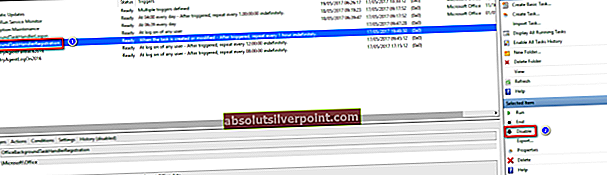
4 metodas: „Office“ fono užduočių tvarkytojo registracijos vykdymas sistemoje „Paskyra“
Atrodo, kad šis metodas turi nuolatinį poveikį. Tai reiškia kaltininko užduoties vartotojų grupės politikos pakeitimą į Sistema. Pranešama, kad tai slepia iššokantį langą nuo neršto, neišjungiant„OfficeBackgroundTaskHandlerRegistration“ užduotis. Štai trumpas vadovas, kaip tai padaryti:
Pastaba: Šis ir toliau pateiktas metodas padidins šios konkrečios užduoties aukštinimo teises, o tai gali sukelti tam tikrų sistemos pažeidžiamumų, susijusių su kai kuriomis grėsmėmis saugumui. Jei jums tai nepatinka, pereikite tiesiai į 6 metodas.
- Paspauskite „Windows“ klavišas + R atidaryti paleistą langą. Įveskite „taskchd.msc“Ir pataikė Įveskite atidaryti Darbų planuotojas.
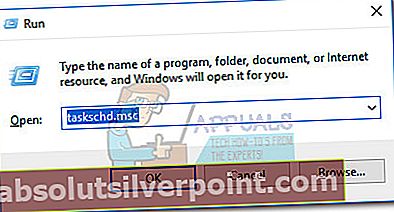
- Dukart spustelėkite Užduočių planuoklis (vietinis) atskleisti Užduočių planuotojo biblioteka.
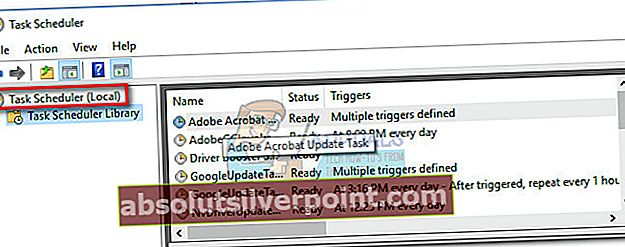
- Į Užduočių planuoklio biblioteka, išplėskite „Microsoft“ aplanką ir spustelėkite Biuras kad pamatytumėte susijusias užduotis centrinėje srityje.
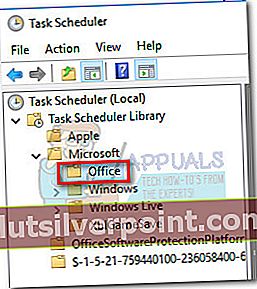
- Pasirinkite „OfficeBackgroundTaskHandlerRegistration“ iš centrinės srities, tada pasirinkite Savybės iš dešiniosios srities.
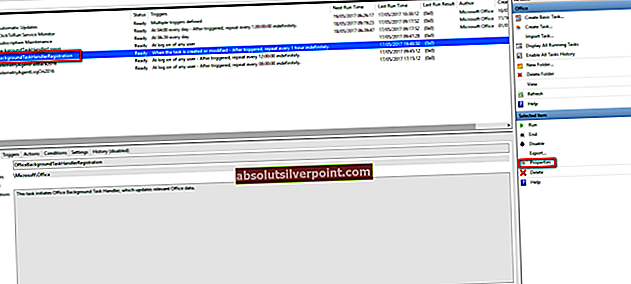
- Pagal Savybės, pasirinkite Generolas skirtuką ir spustelėkite Keisti vartotoją arba grupę.
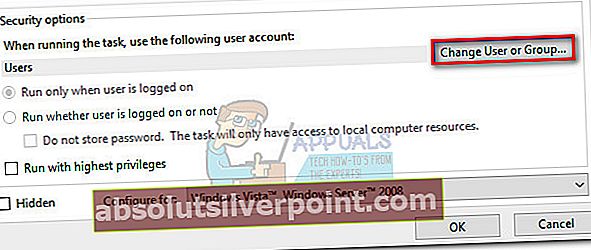
- Viduje konors Pasirinkite vartotoją arba grupę langas, įveskite „sistema“Laukelyje po Įveskite objekto pavadinimą, kurį norite pasirinkti. Rezultatas Gerai kad išsaugotumėte pakeitimus.
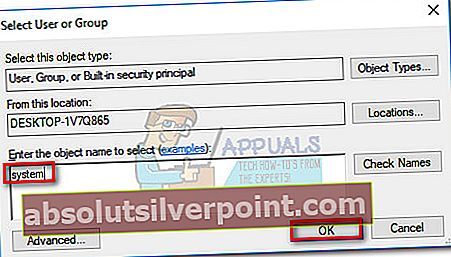
Viskas. Atsitiktiniai iššokantys langai, kuriuos sukeliaofficebackgroundtaskhandler.exedabar turėtų būti išspręsta.
5 metodas: vykdykite officebackgroundtaskhandler.exe kaip administratorių
Kitas būdas išspręsti šią problemą yra bėgimasofficebackgroundtaskhandler.exekaip administratorius. Tai patvirtinama, kad neatsirastų atsitiktinių iššokančiųjų langų, tačiau taip pat yra tam tikrų su šiuo pataisymu susijusių saugos problemų.
„Windows“ yra buvusi pažeidžiama privilegijų pakėlimo atakų. Dėl to atlikite toliau nurodytus veiksmus tik tuo atveju, jei pirmieji trys aukščiau nurodyti metodai nebuvo taikomi jūsų situacijai. Štai kaip reikia bėgtiofficebackgroundtaskhandler.exekaip administratorius:
- Eiti įC: \ Program Files (x86) \ Microsoft Office \ root \ ir atidarykite Biuras16 aplanką.
- Dešiniuoju pelės mygtuku spustelėkiteofficebackgroundtaskhandler.exeir pasirinkite Savybės.
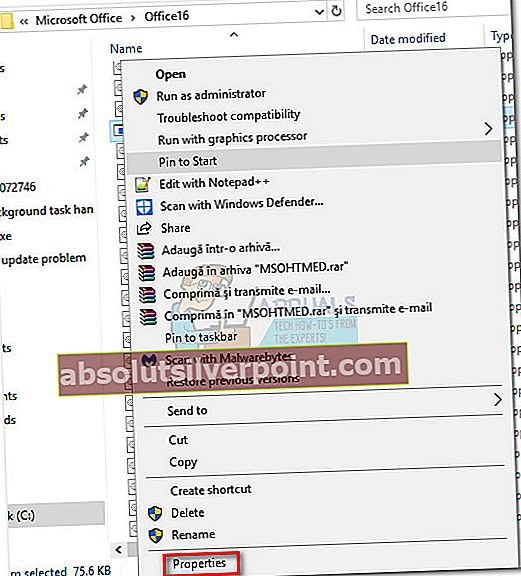
- Eikite į Suderinamumas skirtuką ir pažymėkite laukelį šalia Ratjunkite šią programą kaip administratorių (pagal Nustatymai). Rezultatas Taikyti kad išsaugotumėte pakeitimus.
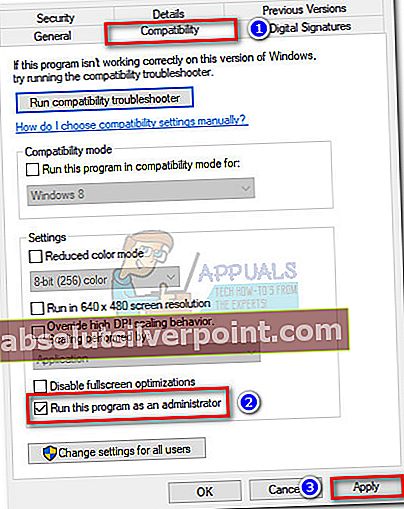
Viskas. TheBiuro fono užduočių tvarkytuvas vykdomas dabar turėtų būti neleidžiama atidaryti atsitiktinių iššokančiųjų langų.
6 metodas: pašalinkite „Office Telemetry“ naudodami „DestroyWindows10spying“
Jei visi pirmiau minėti metodai nepavyko, yra viena maža programa, kuri garantuoja pašalinti erzinančius „Office“ iššokančiuosius langus. Šis metodas apima atviro kodo programos, vadinamos, naudojimą DestroyWindows10spying pašalinti Biuro teletrija komponentai.
Pastaba: DestroyWindows10spying nėra žinoma, kad jis sukelia jokių pagrindinių „Office“ problemų, tačiau naudokitės savo rizika. Nors programa yra itin lengva, programa turi gana galingas funkcijas. Primygtinai rekomenduojama nenaudoti nieko kito, išskyrus tai, kas nurodyta toliau pateiktuose veiksmuose.
- AtsisiųskiteDWS_Lite vykdoma iš šios „GitHub“ nuorodos (čia).
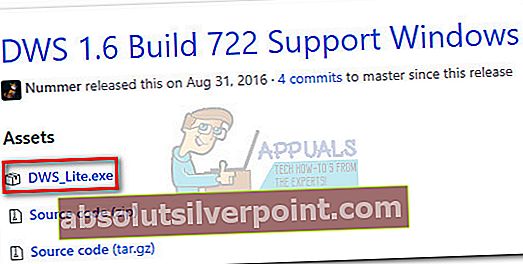
- AtvirasDestroyWindows10spying, eik į Nustatymai langą ir įsitikinkite Įgalinti profesionalų režimą yra išjungtas.
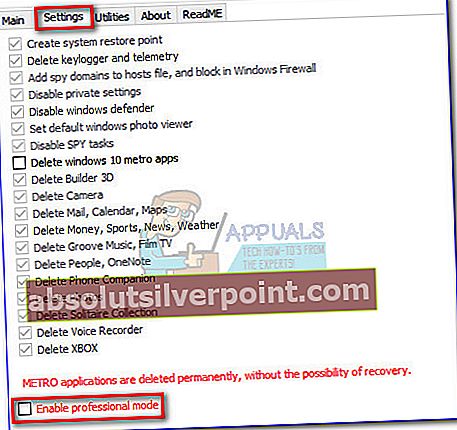
- Tada eikite į Komunalinės paslaugos skirtuką ir spustelėkite Išjunkite „Office 2016“ telemetriją.
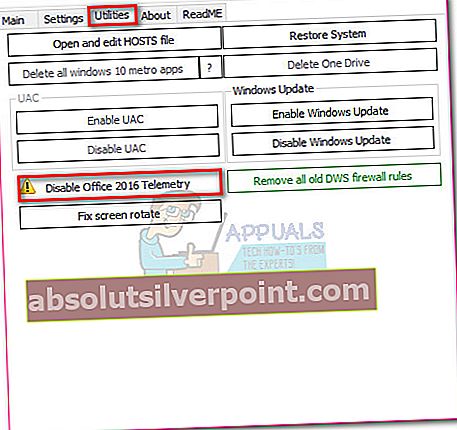
- Įsitikinkite, kad šiuo metu neturite jokios „Office“ programos, kuri būtų paleista ir pasiekta Taip kitame Įspėjimas langas.
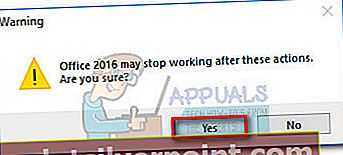
- Perkraukite kompiuterį ir mėgaukitės gyvenimu be erzinančių „Office“ iššokančiųjų langų.
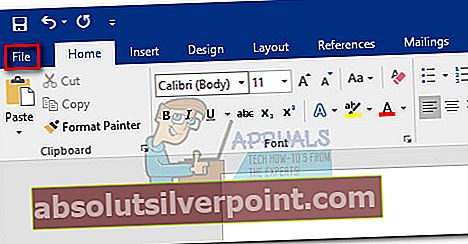
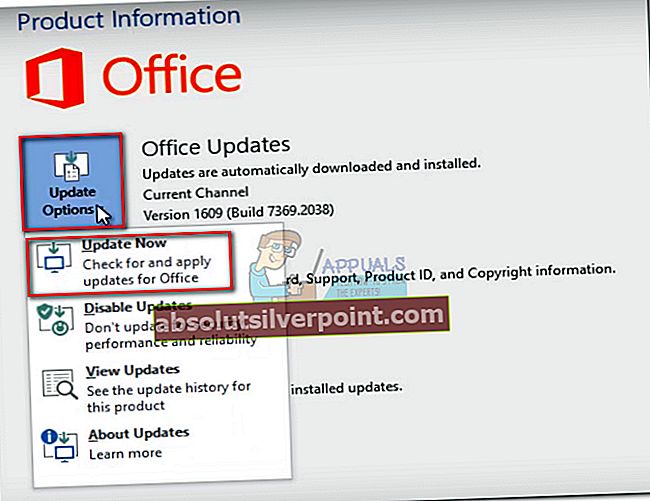
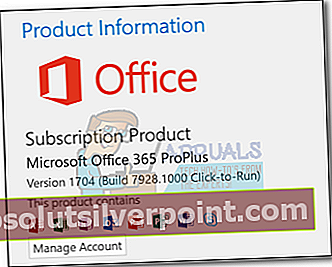
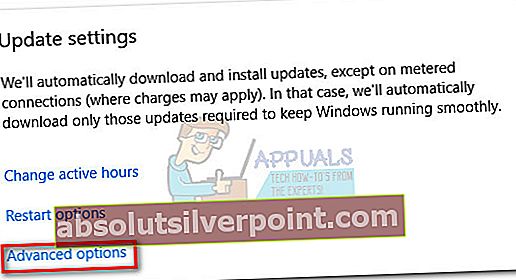
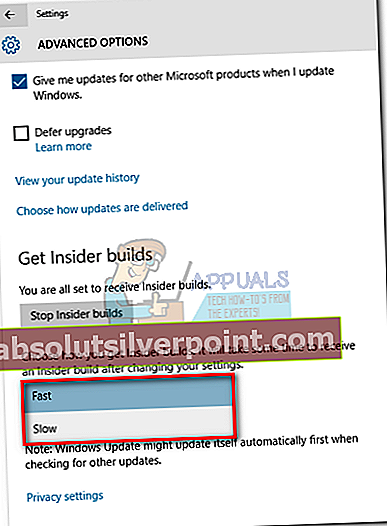 Atnaujinti: „Microsoft“ neseniai pakeitė atnaujinimo kanalų pavadinimus. Jei naudojate vieną iš naujausių „Windows 10“ versijų, galite pamatyti Vidinis ir Mėnesiniai kanalai vietoj Greitai ir Lėtas. Nepaisant to, pakeiskite diegimo metodą į neaktyvų ir sužinokite, ar tai išsprendžia problemą. Jei jis nepereina prie vieno iš toliau pateiktų metodų.
Atnaujinti: „Microsoft“ neseniai pakeitė atnaujinimo kanalų pavadinimus. Jei naudojate vieną iš naujausių „Windows 10“ versijų, galite pamatyti Vidinis ir Mėnesiniai kanalai vietoj Greitai ir Lėtas. Nepaisant to, pakeiskite diegimo metodą į neaktyvų ir sužinokite, ar tai išsprendžia problemą. Jei jis nepereina prie vieno iš toliau pateiktų metodų.